 |
Préparation |
| |
Pour mettre à jour le firmware de l’appareil photo, vous avez besoin de : |
| • |
L’appareil photo |
| • |
Un ordinateur équipé d’un lecteur de carte SD ou une fente pour carte |
| • |
De l’une des alimentations suivantes : |
| |
— Un adaptateur secteur EH-66 |
| |
— Un accumulateur Li-ion EN-EL5 entièrement chargé |
| • |
Une carte mémoire agréée par Nikon et formatée au préalable dans l’appareil photo (notez que le formatage supprime de façon permanente toute donnée contenue sur la carte ; veillez à effectuer une copie de sauvegarde des fichiers importants sur un ordinateur avant de formater la carte) |
| • |
Le Manuel d’utilisation de l’appareil photo |
| Remarque : La mise à jour de la version 1.2 du firmware réinitialise l’horloge et tous les réglages de l’appareil photo, y compris les profils réseaux. Nous recommandons de prendre note des réglages de l’appareil photo avant de poursuivre. |
 |
Téléchargement et extraction du nouveau firmware |
| |
1 |
Cliquez à droite sur une zone vide du bureau et sélectionnez Nouveau > Dossier dans le menu qui apparaît. Appelez le nouveau dossier comme vous le voulez. |
|
|
| |
| 2 |
Cliquez droit sur le lien J'accepte - Commencer le téléchargement sur le site de téléchargement et sélectionnez Sauvegarder la cible sous. Sauvegardez le fichier dans le dossier créé à l’étape 3-1. |
| |
| 3 |
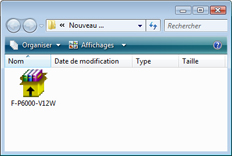 Ouvrez le dossier créé à l’étape 3-1 et double-cliquez sur le fichier téléchargé pour extraire les fichiers suivants dans un dossier « P6000Update » dans le nouveau dossier : Ouvrez le dossier créé à l’étape 3-1 et double-cliquez sur le fichier téléchargé pour extraire les fichiers suivants dans un dossier « P6000Update » dans le nouveau dossier : |
| |
| firm-int : |
Dossier comportant le firmware de l’appareil photo |
| |
firmware.bin : |
Firmware de l’appareil photo (dans le dossier « firm-int ») |
| firmware : |
Dossier comportant le programme de contrôle de l’alimentation |
| |
firmware.bin : |
Programme de contrôle de l’alimentation (dans le dossier « firmware ») |
|
| |
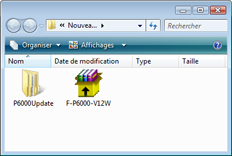 |
 |
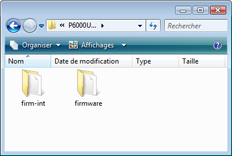 |
| |
Dossier « P6000Update » |
| |
|
|
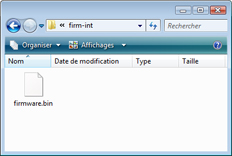 |
 |
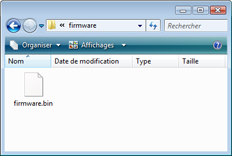 |
| Dossier « firm-int » |
Dossier « firmware » |
|
 |
Copie du firmware sur la carte mémoire |
| |
Le firmware peut être copié vers la carte mémoire de l’appareil photo au moyen d’un ordinateur équipé d’un lecteur de carte ou d’un emplacement pour carte. |
| |
| 1 |
Insérez une carte mémoire préalablement formatée dans le lecteur de carte ou dans l’emplacement pour carte. Si Nikon Transfer est installé, il se peut qu’il démarre automatiquement ; sélectionnez Quitter dans le menu Fichier pour quitter Nikon Transfer. |
Windows Vista
Sous Windows Vista, une boîte d’exécution automatique peut être affichée. Cliquer sur  . . |
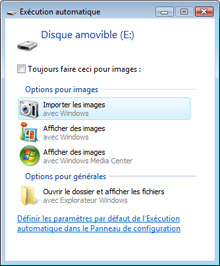 |
| |
|
Windows XP
Sous Windows XP, il est possible qu’une boîte de dialogue « Disque amovible » s’affiche. Cliquez sur Annuler. |
 |
|
| |
| 2 |
La carte mémoire va apparaître dans « Ordinateur » (Windows Vista) ou « Poste de travail » (Windows XP) en tant que Disque amovible. Copiez les dossiers « firm-int » et « firmware » du dossier « P6000Update » vers le disque amovible. |
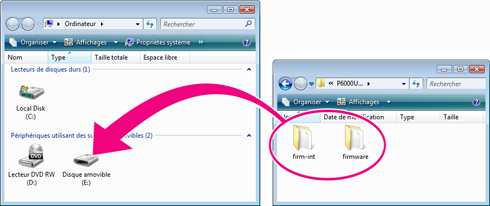 |
| Les lettres de dénomination des disques peuvent être différentes |
Dossier « P6000Update » |
|
| |
| Une fois la copie terminée, ouvrez les dossiers « firm-int » et « firmware » dans le disque amovible et vérifiez qu’ils contiennent tous les deux les fichiers « firmware.bin ». |
| |
| 3 |
Cliquez avec le bouton droit de la souris sur le disque amovible et sélectionnez Éjecter dans le menu qui apparaît. Retirez la carte mémoire du lecteur de carte. |
 |
Mise à jour du firmware de l’appareil photo |
| |
Sauf si on vous indique le contraire, vous ne devez pas effectuer les actions suivantes pendant la mise à jour : |
| • |
Retirer la carte mémoire |
| • |
Eteindre l’appareil photo |
| • |
Débrancher ou déconnecter l’adaptateur secteur |
| • |
Retirer l’accumulateur |
| • |
Soumettre l’appareil photo à un niveau élevé de bruit électromagnétique |
| Chacune des actions ci-dessus peut rendre l’appareil photo inutilisable. |
| |
| 1 |
Insérez la carte mémoire contenant le firmware dans le logement pour carte mémoire de l’appareil photo. |
| |
| 2 |
Mettez l’appareil photo sous tension. |
| |
| 3 |
Appuyez sur la commande MENU pour afficher les menus de l’appareil photo. Appuyez à gauche du sélecteur multidirectionnel et sélectionnez l’onglet du menu Configuration. |
| |
| 4 |
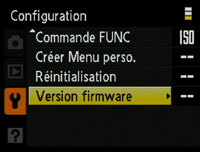 Le menu Configuration s’affiche sur le moniteur de l’appareil photo. Sélectionnez Version firmware. Le menu Configuration s’affiche sur le moniteur de l’appareil photo. Sélectionnez Version firmware. |
| |
| 5 |
 Une boîte de dialogue de mise à jour du firmware va apparaître. Sélectionnez Oui et appuyez sur le centre du bouton OK au centre du sélecteur multidirectionnel afin de lancer la mise à jour. Une boîte de dialogue de mise à jour du firmware va apparaître. Sélectionnez Oui et appuyez sur le centre du bouton OK au centre du sélecteur multidirectionnel afin de lancer la mise à jour. |
| |
| |
 Le message ci-contre s’affiche au cours de la mise à jour. Le message ci-contre s’affiche au cours de la mise à jour. |
| |
| |
 Le message ci-contre s’affiche lorsque la première partie de la mise à jour est terminée. Veuillez remarquer que la mise à jour n’est pas finie; NE retirez pas la carte mémoire avant d’avoir terminé l’étape 6. Le message ci-contre s’affiche lorsque la première partie de la mise à jour est terminée. Veuillez remarquer que la mise à jour n’est pas finie; NE retirez pas la carte mémoire avant d’avoir terminé l’étape 6. |
| |
| 6 |
 Mettez l’appareil photo hors tension et puis de nouveau sous tension. Le message ci-contre s’affiche lorsque l’appareil photo termine la mise à jour. Mettez l’appareil photo hors tension et puis de nouveau sous tension. Le message ci-contre s’affiche lorsque l’appareil photo termine la mise à jour. |
| |
| |
 Lorsque la mise à jour est terminée, le message ci-contre s’affiche et l’appareil photo va s’éteindre. Lorsque la mise à jour est terminée, le message ci-contre s’affiche et l’appareil photo va s’éteindre. |
| |
| 7 |
Vérifiez que la mise à jour a été correctement effectuée.
| 7-1. |
Assurez-vous que l’appareil photo est hors tension et retirez la carte mémoire. |
| 7-2. |
Vérifiez la version du firmware de l’appareil photo comme indiqué à l’étape 2, « Vérification de la version actuelle du firmware de votre appareil photo ». Veuillez remarquer qu’une boîte de dialogue de réglage de la date va apparaître lorsque l’appareil photo est mis sous tension ; réglez l’appareil photo comme indiqué dans le Manuel d’utilisation. |
| 7-3. |
 Si la version affichée est 1.2, la mise à jour a réussi. Si la version affichée est 1.2, la mise à jour a réussi. |
|
| |
| Si ce n’est pas le cas, contactez votre centre agréé Nikon. |
| |
| 8 |
Formatez la carte mémoire. |
| |
| La mise à jour du firmware est maintenant terminée. |
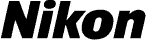
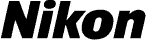



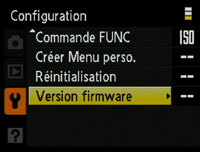 Le menu Configuration s’affiche sur le moniteur de l’appareil photo. Sélectionnez Version firmware.
Le menu Configuration s’affiche sur le moniteur de l’appareil photo. Sélectionnez Version firmware. La version actuelle du firmware s’affiche. Cette mise à jour peut être utilisée avec les versions 1.0 et 1.1du firmware.
La version actuelle du firmware s’affiche. Cette mise à jour peut être utilisée avec les versions 1.0 et 1.1du firmware.
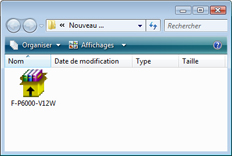 Ouvrez le dossier créé à l’étape 3-1 et double-cliquez sur le fichier téléchargé pour extraire les fichiers suivants dans un dossier « P6000Update » dans le nouveau dossier :
Ouvrez le dossier créé à l’étape 3-1 et double-cliquez sur le fichier téléchargé pour extraire les fichiers suivants dans un dossier « P6000Update » dans le nouveau dossier :
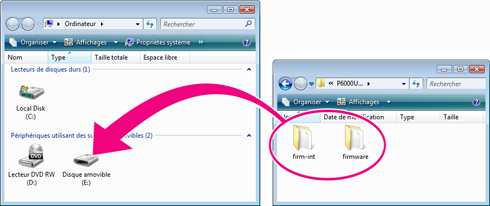

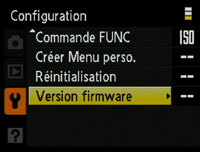 Le menu Configuration s’affiche sur le moniteur de l’appareil photo. Sélectionnez Version firmware.
Le menu Configuration s’affiche sur le moniteur de l’appareil photo. Sélectionnez Version firmware. Une boîte de dialogue de mise à jour du firmware va apparaître. Sélectionnez Oui et appuyez sur le centre du bouton OK au centre du sélecteur multidirectionnel afin de lancer la mise à jour.
Une boîte de dialogue de mise à jour du firmware va apparaître. Sélectionnez Oui et appuyez sur le centre du bouton OK au centre du sélecteur multidirectionnel afin de lancer la mise à jour. Le message ci-contre s’affiche au cours de la mise à jour.
Le message ci-contre s’affiche au cours de la mise à jour. Le message ci-contre s’affiche lorsque la première partie de la mise à jour est terminée. Veuillez remarquer que la mise à jour n’est pas finie; NE retirez pas la carte mémoire avant d’avoir terminé l’étape 6.
Le message ci-contre s’affiche lorsque la première partie de la mise à jour est terminée. Veuillez remarquer que la mise à jour n’est pas finie; NE retirez pas la carte mémoire avant d’avoir terminé l’étape 6. Mettez l’appareil photo hors tension et puis de nouveau sous tension. Le message ci-contre s’affiche lorsque l’appareil photo termine la mise à jour.
Mettez l’appareil photo hors tension et puis de nouveau sous tension. Le message ci-contre s’affiche lorsque l’appareil photo termine la mise à jour. Lorsque la mise à jour est terminée, le message ci-contre s’affiche et l’appareil photo va s’éteindre.
Lorsque la mise à jour est terminée, le message ci-contre s’affiche et l’appareil photo va s’éteindre.